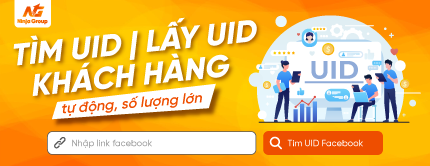Việc tạo bảng chấm công tự động không chỉ giúp nhà quản trị tiết kiệm thời gian làm việc và nâng cao hiệu suất. Đồng thời còn giúp giảm thiểu rủi ro lỗi sai trong quá trình tính toán. Dưới đây là hướng dẫn từ Ninja về cách làm bảng chấm công tự động cho nhân viên trên excel một cách nhanh chóng, hiệu quả nhất. Hãy cùng tìm hiểu!
I. Bảng chấm công tự động là gì?
Bảng chấm công tự động là một tài liệu ghi nhận thời gian làm việc trong tháng của nhân viên. Nó được thực hiện tự động nhờ sự hỗ trợ của các công cụ. Tại các doanh nghiệp và cơ quan tổ chức, bảng chấm công được sử dụng để theo dõi chi tiết:
– Ngày đi làm của từng cá nhân cán bộ, nhân viên.
– Thời gian nghỉ việc, đi sớm về muộn.
Từ đó, có cơ sở để xét đến các quyền lợi liên quan đến lương thường hay các chế độ phúc lợi như bảo hiểm xã hội, phép năm,…
Bảng chấm công được sử dụng để đánh giá mức độ chuyên cần và tích cực của từng cá nhân. Đặc biệt là đối với các nhà quản lý nhân sự hoặc nhân viên khác trong bộ phận này. Bảng chấm công cũng đóng vai trò là một trong các yếu tố quan trọng trong quá trình đánh giá nhân viên vào cuối năm.
II. Cách làm bảng chấm công tự động trên excel chi tiết
Sau khi hoàn thành phần sườn của bảng chấm công, bạn có thể tiến hành tạo bảng chấm công tự động trong excel. Dưới đây, Ninja sẽ hướng dẫn cách tạo bảng chấm công tự động trên excel một cách dễ dàng và đẹp mắt. Bao gồm các bước sau:

Cách làm bảng chấm công tự động trên Excel dễ dàng
1. Bố cục các sheet của bảng chấm công tự động
Như đã đề cập trước đó, bảng chấm công nhân viên sẽ bao gồm 13 trang tính. Tuy nhiên trong bước này, bạn chỉ cần tạo hai sheet: Danh sách nhân viên và Sheet tháng 1. Đối với các sheet của các tháng từ 2 đến 12, bạn có thể sử dụng tổ hợp phím Ctrl + C và Ctrl + V để sao chép hoàn toàn nội dung từ sheet tháng 1. Do đó, trang tính tháng 1 cần được tạo một cách cẩn thận và chuyên nghiệp để tránh cần phải chỉnh sửa nhiều lần.
2. Sheet danh sách nhân viên
Các thông tin trên danh sách nhân viên cần phải nhập liệu thủ công đối với cách làm bảng chấm công tự động. Đầu tiên, hãy tạo các cột ngang với nội dung theo thứ tự:
– STT
– Mã nhân viên
– Họ và tên
– Ngày sinh
– Ngày vào làm việc
– Số điện thoại liên lạc
– Ghi chú
Với cột ngày sinh và ngày vào làm việc, bạn cần phải định dạng ngày-tháng tự động. Bằng cách bôi đen hai cột, chọn Format Cell > Number > Custom > dd/mm/yyyy (ngày/tháng/năm). Để tạo liên kết với sheet bảng công tháng, bạn nên giữ cách 2-3 dòng ở đầu danh sách.
3. Sheet theo tháng
– Tạo ngày tháng cho bảng chấm công
+ Bước 1
> Xác định năm sử dụng tại ô D1 bằng hàm =date($D$1;1;1)
> Khuyến khích sử dụng hàm để tăng chính xác, tránh trùng ngày

Thao tác tạo năm trên bảng chấm công tháng
+ Bước 2
Chọn ô B4, chọn Format Cell > Number > Custom > Nhập giá trị [“tháng “mm” năm “yyyy] vào ô Type bên phải > Chọn OK

Tạo tháng, năm trên bảng công tháng
+ Bước 3
> Tại ô E9 (ngày 1), nhập =B4 để xác nhận ngày đầu tiên của tháng
> Tại ô F9, nhập E9+1 để xác định ngày thứ 2 trong tháng
> Sau đó copy công thức từ ô F9 sang các ô bên cạnh cho tới AI9.
+ Bước 4
> Bôi đen từ F9 tới AI9
> Chọn Format Cell > Custom > nhập giá trị “dd” > Chọn OK.

Thao tác tạo ngày trên bảng công tháng
– Các hàm excel sử dụng trong bảng chấm công

Hiển thị ngày trên bảng chấm công
Để tổng hợp công của nhân viên trong tháng, tập trung vào các ô AJ, AK, AL, AN, AM.
+ Bước 1: Tính ngày công thực tế (AJ)
Tại ô AJ11, nhập hàm: =COUNTIF($E11:$AI11;$G$34)
Lưu ý ô G34 sẽ thay đổi tùy theo vị trí bạn đặt diễn giải ký hiệu ngày công thực tế.
+ Bước 2: Tính ngày nghỉ phép, nghỉ không lương, nghỉ ốm,…
Tương tự công thức trên, bạn đặt các ô tương ứng:
> Ô AK11 (Nửa ngày công) = countif($E11:$AI11;$G$35)
> Ô AL11 (Nghỉ phép có lương) = countif($E11:$AI11;$G$36)
> Ô AM11 (Nghỉ không lương) = countif($E11:$AI11;$G$37)
> Ô AN11 (Ốm, thai sản, tai nạn) = countif($E11:$AI11;$G$38)
+ Bước 3: Tính tổng số công
Tổng số công được tính dựa theo công thức của doanh nghiệp. Thông thường:
Tổng ngày công = Ngày công thực tế + Nửa ngày công x 0,5 + Nghỉ phép có lương

Giao diện Bảng chấm công tự động khi thanh toán xong
– Hoàn thiện bảng chấm công excel
Đây là cách tạo bảng chấm công tự động cho nhân viên A trong một tháng. Để áp dụng cho các nhân viên khác, hãy sao chép xuống ô dưới. Có 2 phương pháp như sau:
+ Cách 1: Bôi đen các dòng bên dưới đến khi hết danh sách nhân sự > Sau đó nhấn tổ hợp phím Ctrl + R.
+ Cách 2: Click chuột vào ô AO11, giữ chuột tại vị trí dấu chấm đen trong ô. Lúc này, trỏ chuột sẽ chuyển thành dấu +. Bạn chỉ cần kéo chuột tới khi hết danh sách nhân sự. Sau đó thả nút chuột.
Khi đã hoàn thành bảng công tháng 1, bạn có thể sao chép sang các tháng tiếp theo. Dữ liệu sẽ được đồng bộ và không cần phải nhập liệu lại nhiều lần.
– Một vài ký hiệu thường dùng trong bảng chấm công
Các ký hiệu chấm công giúp bạn thuận tiện theo dõi tình trạng chuyên cần của nhân viên trong tháng. Dưới đây là một số ký hiệu thường sử dụng:
+ Ngày công thực tế: X
+ Ngày nửa công: V
+ Nghỉ phép: P
+ Nghỉ không lương: K
+ Nghỉ ốm, thai sản, tai nạn: O

Liệt kê ký hiệu chấm công bên dưới
III. Lưu ý khi làm bảng chấm công tự động
Trong quá trình tự tạo bảng chấm công, có thể bạn sẽ phải đối mặt với một số vấn đề. Để việc tạo file ghi công diễn ra thuận lợi và nhanh chóng nhất, hãy chú ý đến những điều dưới đây:
– Giữa các sheet chấm công cần đồng bộ về ký hiệu, hàm công thức tính, cách thức hoạt động.
– Trước khi xác định hàng và cột, hãy xây dựng các tiêu chí để tạo ra một bảng lớn. Sau đó, chia thành các mục lớn và tiếp tục chia nhỏ chúng. Thực hiện từng bước cho đến khi hoàn thành các nội dung cần điền vào bảng. Từ đó có thể tránh sai sót.
Sau khi hoàn tất việc nhập đầy đủ dữ liệu và chấm công, hãy ghi chính xác ngày và giờ hoàn thành công việc. Từ đó thuận tiện kiểm tra và tránh nhầm lẫn.
IV. Cách làm bảng chấm công tự động dễ dàng với Achamcong
Thường được thực hiện trên excel với sự hỗ trợ tính toán hiệu quả, mẫu bảng biểu này đòi hỏi sự chuyên nghiệp. Tuy nhiên, việc liệt kê và tính toán bằng các hàm excel yêu cầu có một lượng nhân sự có kỹ năng thông thạo để thực hiện. Quy trình này cũng mất rất nhiều thời gian để chuẩn bị.
Là lý do mà các phòng ban kế toán và nhân sự thường gặp nhiều áp lực vào cuối tháng. Ngoài ra, quá trình tính toán cũng có thể dẫn đến sai sót do thực hiện trên quy mô lớn. Điều này dễ gây ra những hiểu lầm không mong muốn. Vì vậy, để giải quyết vấn đề này, các nhà quản trị đã tìm đến giải pháp sử dụng phần mềm quản lý chấm công hiệu quả như Achamcong.

Cách tạo bảng chấm công tự động dễ dàng với Achamcong
1. Tính năng của phần mềm chấm công online Achamcong
Achamcong là một phần mềm chấm công trực tuyến tiên phong tại Việt Nam. Được biết đến như một công cụ quan trọng hỗ trợ nhà quản lý nhân sự trong thời đại Công nghiệp 4.0. Phần mềm cung cấp những tính năng thông minh sau:
– Quản lý nhân sự thông qua hệ thống lưu trữ thông tin trực tuyến hiện đại.
– Tự động xuất file báo cáo chấm công chi tiết và tổng hợp cho toàn bộ nhân viên trong doanh nghiệp.
– Chấm công từ xa qua điện thoại dựa trên nhận diện khuôn mặt.
– Sắp xếp lịch làm việc và sắp xếp đơn từ trực tuyến.
– Chấm công định vị GPS, hỗ trợ quản lý nhân sự từ xa một cách hiệu quả.
– Kiểm soát chi tiết thời gian check in và check out của nhân sự, giúp đo lường năng suất lao động của từng nhân viên.
– Tổng hợp chi tiết bảng chấm công cá nhân hàng tháng của từng nhân viên.
2. Cách làm bảng chấm công tự động trên excel bằng Achamcong
Bạn cần tiến hành các bước sau để thực hiện làm bảng chấm công tự động trên Achamcong:
– Bước 1: Đăng nhập vào tài khoản Achamcong quản lý.
– Bước 2: Vào Báo cáo > Tổng quan chấm công

Chọn tổng quan chấm công
– Bước 3: Màn hình báo cáo được hiển thị click vào Xuất excel > Xuất công > Tổng quan

Xuất bảng công
File tổng công toàn nhân viên sẽ được tải về thiết bị của bạn.
Trên đây là cách tạo bảng chấm công tự động trên excel theo ngày và giờ chi tiết cho nhân viên. Quy trình tự làm bảng chấm công excel khá phức tạp. Do đó, bạn hãy thực hiện một cách cẩn thận. Nếu bạn muốn biết thêm những mẹo khác về excel, hãy tiếp tục theo dõi những bài viết của Ninja trong tương lai.
=>> Nếu cần trợ giúp, đừng ngần ngại inbox, các Ninjaer sẽ giúp đỡ bạn. Tham gia ngay:
Group: https://fb.com/groups/congdongninja
Fanpage: https://www.facebook.com/ToolsNinja/
Youtube: https://www.youtube.com/@phanmemninja2797
Nếu cần trợ giúp, đừng ngần ngại inbox, các Ninjaer sẽ giúp đỡ bạn. Kết nối với chúng tôi để được hỗ trợ nhanh nhất:
Hotline: 0967.922.911
Zalo: https://zalo.me/0967922911
Telegram: https://t.me/phanmemninjagroup
Fanpage: https://www.facebook.com/ToolsNinja/



 Hotline: 0967.922.911
Hotline: 0967.922.911
 Tháng Mười Một 16, 2023
Tháng Mười Một 16, 2023 
 KHU VỰC MIỀN BẮC
KHU VỰC MIỀN BẮC Phần mềm Ninja System – Phần mềm nuôi nick trên giả lập
Phần mềm Ninja System – Phần mềm nuôi nick trên giả lập Ninja Phone – Phần mềm nuôi nick trên điện thoại cực kì chuyên nghiệp
Ninja Phone – Phần mềm nuôi nick trên điện thoại cực kì chuyên nghiệp Ninja Care – Phần mềm chăm sóc tài khoản facebook chuyên nghiệp số 1 thị trường
Ninja Care – Phần mềm chăm sóc tài khoản facebook chuyên nghiệp số 1 thị trường Ninja Auto Post – Phần mềm quảng cáo bán hàng Facebook
Ninja Auto Post – Phần mềm quảng cáo bán hàng Facebook Ninja Group – Phần mềm quản lý group tự động chuyên nghiệp
Ninja Group – Phần mềm quản lý group tự động chuyên nghiệp Ứng dụng giải pháp công nghệ cho hoạt động Marketing ngành SPA
Ứng dụng giải pháp công nghệ cho hoạt động Marketing ngành SPA